文章目录
-
- 前言
- [1. 安装Docker](#1. 安装Docker)
- [2. 使用Docker拉取Excalidraw镜像](#2. 使用Docker拉取Excalidraw镜像)
- [3. 创建并启动Excalidraw容器](#3. 创建并启动Excalidraw容器)
- [4. 本地连接测试](#4. 本地连接测试)
- [5. 公网远程访问本地Excalidraw](#5. 公网远程访问本地Excalidraw)
-
- [5.1 内网穿透工具安装](#5.1 内网穿透工具安装)
- [5.2 创建远程连接公网地址](#5.2 创建远程连接公网地址)
- [5.3 使用固定公网地址远程访问](#5.3 使用固定公网地址远程访问)
-
- [Excalidraw 加 cpolar 的组合,既保留了本地工具的数据安全性,又解决了远程协作的难题。对于需要经常画图且注重隐私的团队来说,这样的搭配简单又实用,值得一试。](#Excalidraw 加 cpolar 的组合,既保留了本地工具的数据安全性,又解决了远程协作的难题。对于需要经常画图且注重隐私的团队来说,这样的搭配简单又实用,值得一试。)
前言
Excalidraw 是一款手绘风格的绘图工具,能画流程图、架构图、思维导图,画布无限大,图形库丰富,适合设计师、程序员、教师等人群,开源免费还不占太多内存,本地部署能保证绘图数据不泄露。
实际用的时候,它的实时协作功能很赞,但得在同一个网络里才能用;导出图片时选 SVG 格式,放大后不会模糊,这点比很多工具贴心。
但局限在局域网内就有点不方便了:比如在家加班想改公司电脑上的图改不了,异地团队开会时没法一起实时修改流程图,只能各自画完再传文件,来回沟通效率低。
而搭配 cpolar 内网穿透后,本地的 Excalidraw 就能生成公网地址,不管用手机、电脑还是平板,在哪都能访问同一个绘图实例,团队成员实时一起画图、改图,协作起来和在线工具一样方便,还不用担心中间数据泄露。
接下来,我们将详细介绍如何通过 Docker 快速部署 Excalidraw,以及如何配置 cpolar 实现安全的远程访问和协作,帮助你打造一个高效、安全、灵活的团队绘图环境,赋能团队创新和协作。
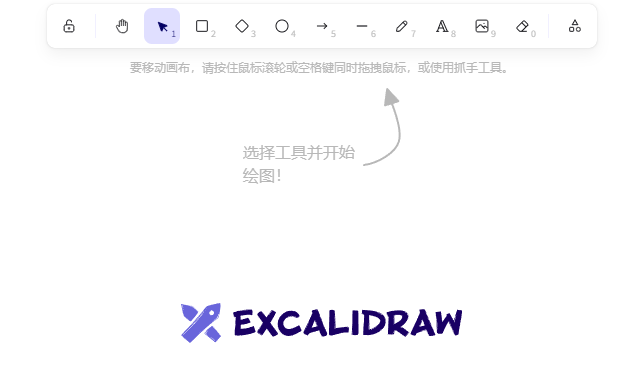
1. 安装Docker
本教程操作环境为Linux Ubuntu系统,在开始之前,我们需要先安装Docker。
在终端中执行下方命令:
添加Docker源
shell
# Add Docker's official GPG key:
sudo apt-get update
sudo apt-get install ca-certificates curl gnupg
sudo install -m 0755 -d /etc/apt/keyrings
curl -fsSL https://download.docker.com/linux/ubuntu/gpg | sudo gpg --dearmor -o /etc/apt/keyrings/docker.gpg
sudo chmod a+r /etc/apt/keyrings/docker.gpg
# Add the repository to Apt sources:
echo \
"deb [arch=$(dpkg --print-architecture) signed-by=/etc/apt/keyrings/docker.gpg] https://download.docker.com/linux/ubuntu \
$(. /etc/os-release && echo "$VERSION_CODENAME") stable" | \
sudo tee /etc/apt/sources.list.d/docker.list > /dev/null
sudo apt-get update安装Dokcer包
shell
sudo apt-get install docker-ce docker-ce-cli containerd.io docker-buildx-plugin docker-compose-plugin通过运行映像来验证 Docker 引擎安装是否成功
shell
sudo docker run hello-world2. 使用Docker拉取Excalidraw镜像
shell
sudo docker pull excalidraw/excalidraw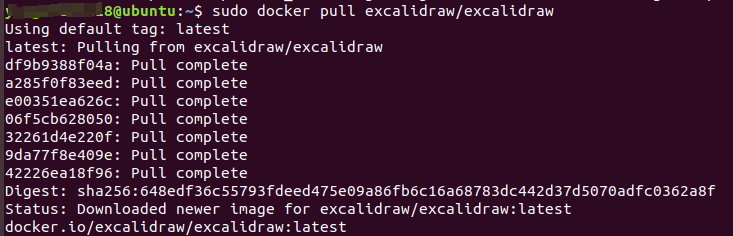
然后执行查看镜像命令:
shell
sudo docker images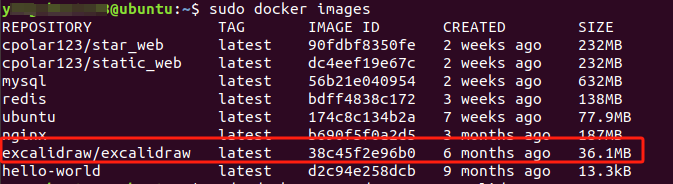
可以看到成功拉取了Excalidraw镜像。
3. 创建并启动Excalidraw容器
成功拉取Excalidraw镜像后,我们可以使用该镜像创建并运行一个Excalidraw容器。
在终端执行以下命令:
$ sudo docker run -d --name excalidraw -p 5000:80 excalidraw/excalidraw参数说明:
- --name excalidraw:本例容器名称为excalidraw,大家可以自己起名。
- -p 5000:80: 端口进行映射,将本地 5000 端口映射到容器内部的 80 端口。
- **-d ** :设置容器在在后台一直运行。

然后执行下方命令查看容器是否正在运行:
shell
sudo docker ps
可以看到刚才创建的Excalidraw容器正在运行中。
4. 本地连接测试
现在我们可以通过浏览器直接访问 localhost:5000 端口的 Excalidraw 服务:
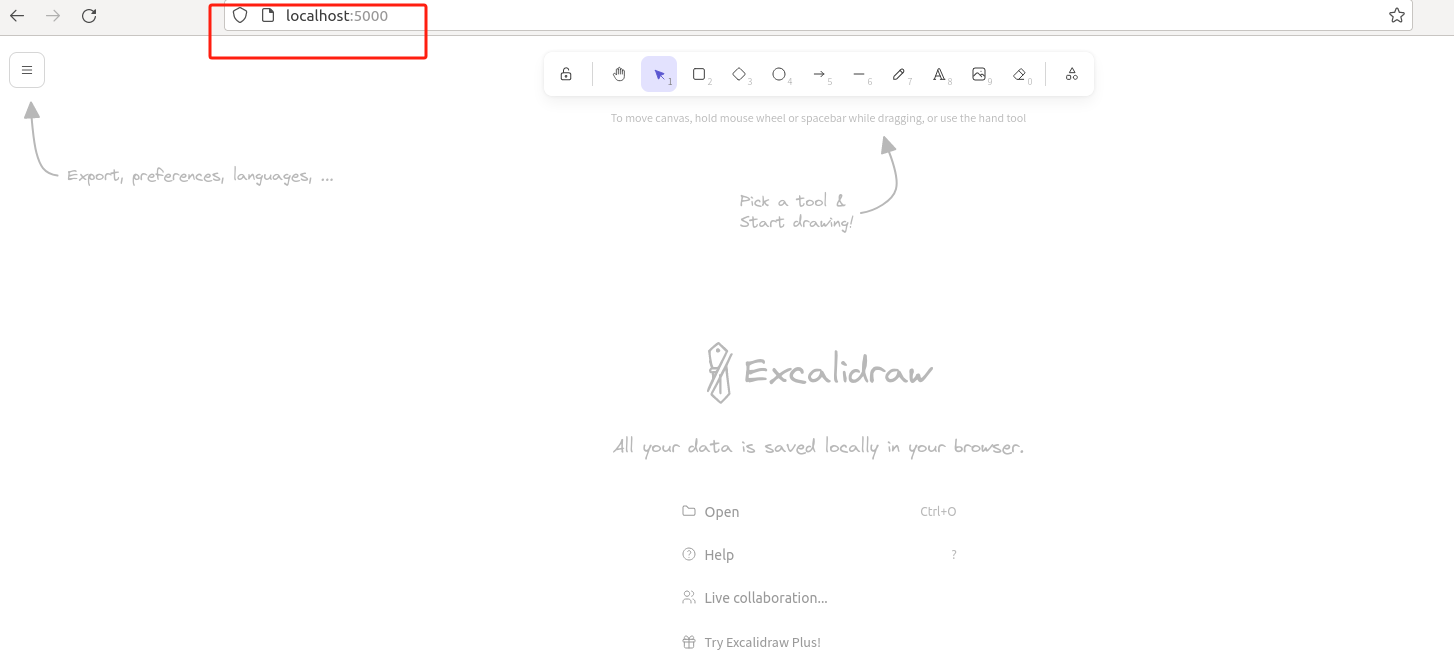
可以看到,本地连接 Excalidraw 服务测试成功。
5. 公网远程访问本地Excalidraw
不过我们目前只能在本地连接刚刚使用docker部署的Excalidraw服务,如果身在异地,想要远程访问在本地部署的Excalidraw容器,但又没有公网ip怎么办呢?
我们可以使用cpolar内网穿透工具来实现无公网ip环境下的远程访问需求。
5.1 内网穿透工具安装
下面是安装cpolar步骤:
cpolar官网地址: https://www.cpolar.com
- 使用一键脚本安装命令
shell
curl -L https://www.cpolar.com/static/downloads/install-release-cpolar.sh | sudo bash- 向系统添加服务
shell
sudo systemctl enable cpolar- 启动cpolar服务
shell
sudo systemctl start cpolarcpolar安装成功后,在外部浏览器上访问Linux 的9200端口即:【http://服务器的局域网ip:9200】,使用cpolar账号登录,登录后即可看到cpolar web 配置界面,结下来在web 管理界面配置即可。
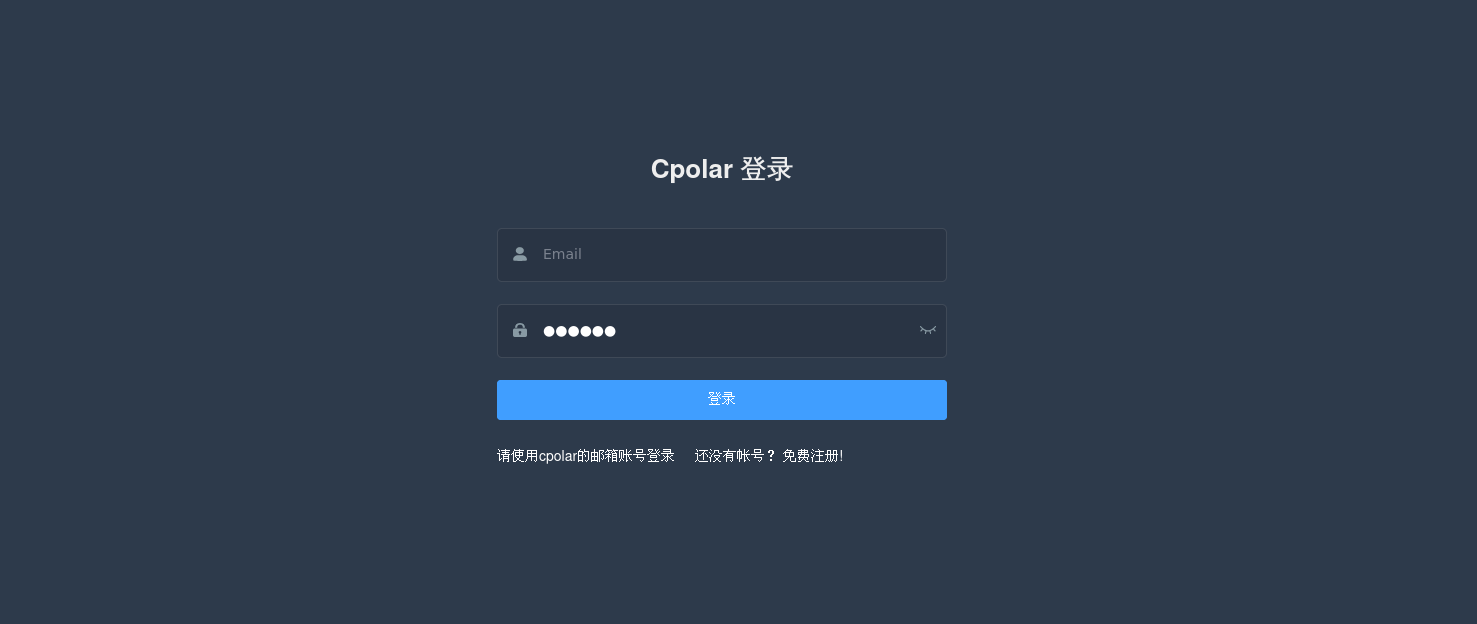
5.2 创建远程连接公网地址
登录cpolar web UI管理界面后,点击左侧仪表盘的隧道管理------创建隧道:
- 隧道名称:可自定义,注意不要与已有的隧道名称重复,本例使用了:exdraw
- 协议:http
- 本地地址:5000
- 域名类型:随机域名
- 地区:选择China Top
点击创建
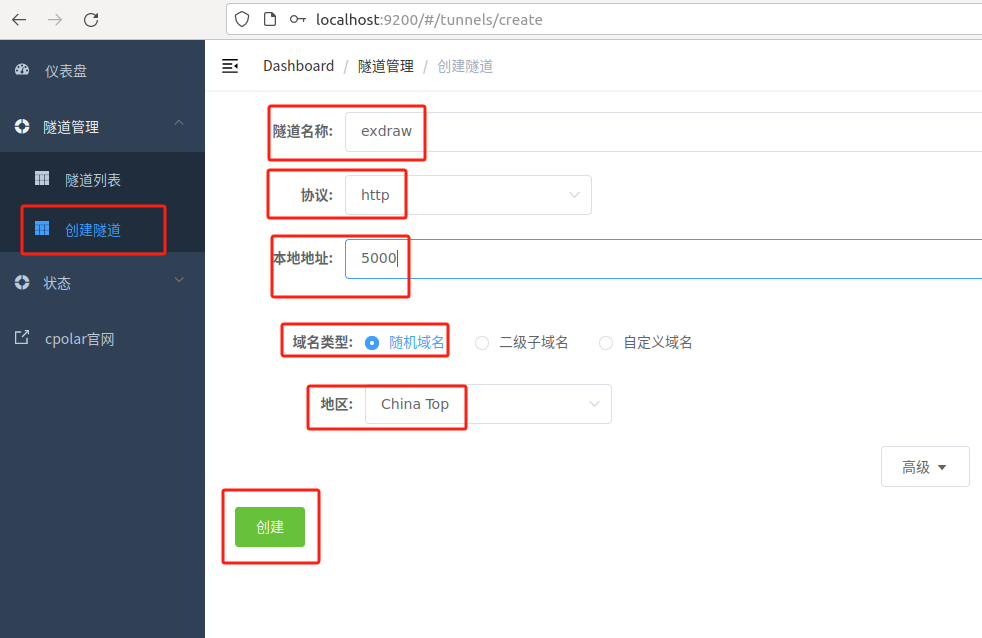
创建成功后,打开左侧在线隧道列表,可以看到刚刚通过创建隧道生成了两个公网地址,接下来就可以在其他电脑(异地)上,使用任意一个地址在浏览器中访问即可。
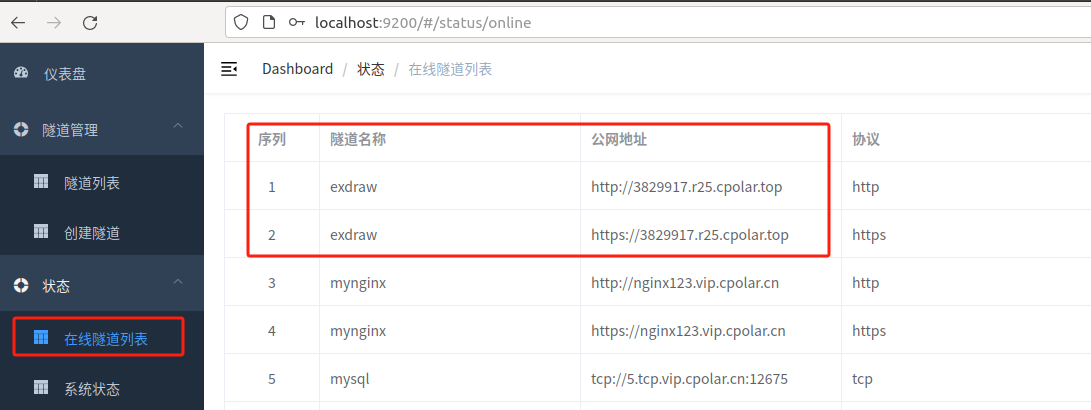
如下图所示,成功实现在公网环境访问本地部署的Excalidraw服务!
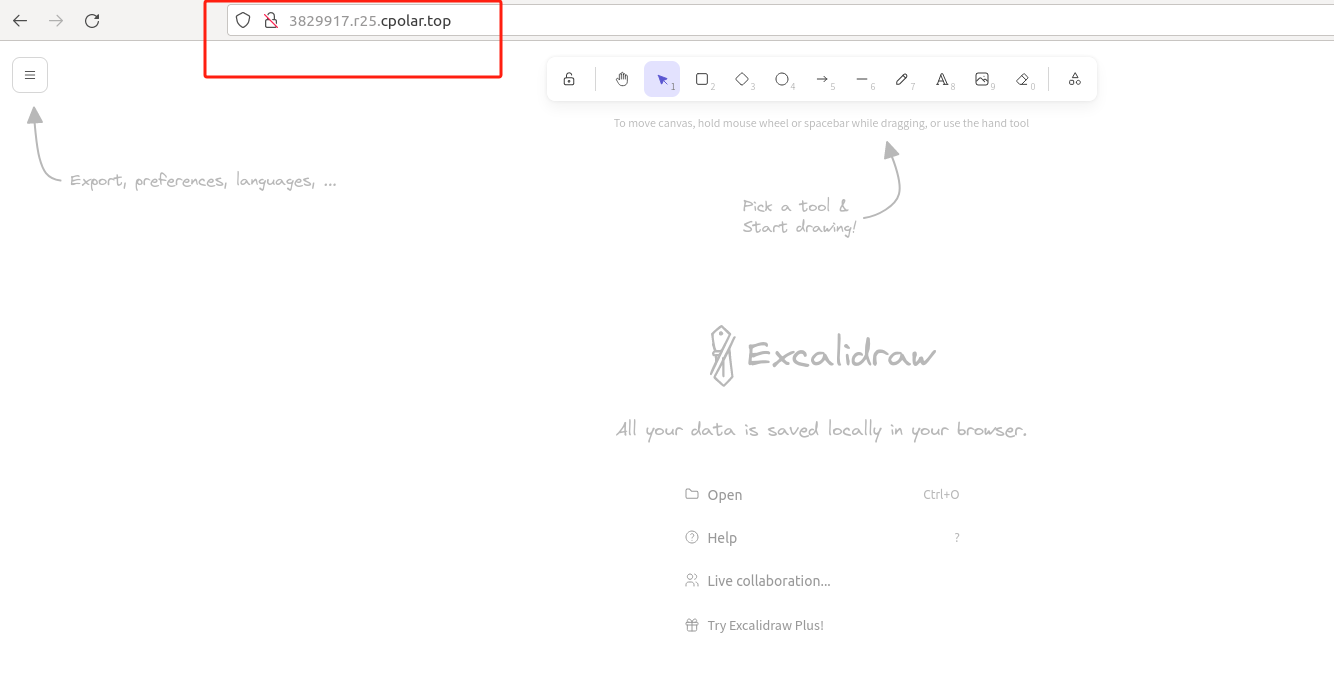
小结
为了方便演示,我们在上边的操作过程中使用了cpolar生成的HTTP公网地址隧道,其公网地址是随机生成的。
这种随机地址的优势在于建立速度快,可以立即使用。然而,它的缺点是网址是随机生成,这个地址在24小时内会发生随机变化,更适合于临时使用。
如果有长期远程访问本地Excalidraw服务的需求,但又不想每天重新配置公网地址,还想地址好看又好记,那我推荐大家选择使用固定的二级子域名方式来远程访问。
5.3 使用固定公网地址远程访问
登录cpolar官网,点击左侧的预留,选择保留二级子域名,地区选择China VIP,设置一个二级子域名名称,点击保留,保留成功后复制保留的二级子域名名称,这里我填写的是exdraw,大家也可以自定义喜欢的名称。
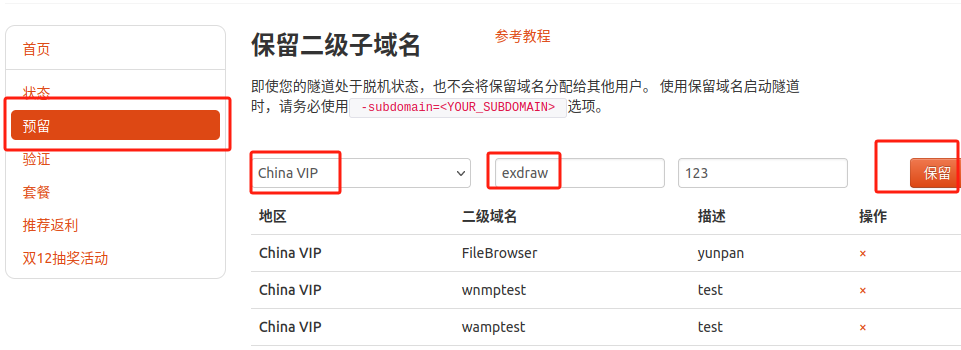
保留成功后复制保留成功的二级子域名的名称:exdraw,返回登录Cpolar web UI管理界面,点击左侧仪表盘的隧道管理------隧道列表,找到所要配置的隧道exdraw,点击右侧的编辑:
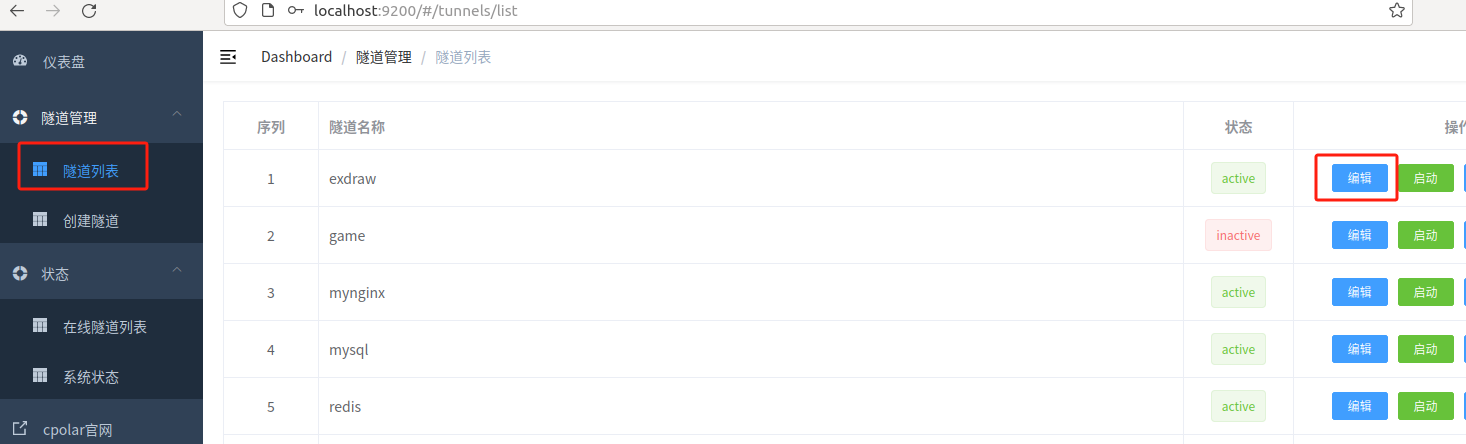
修改隧道信息,将保留成功的二级子域名配置到隧道中
- 域名类型:选择二级子域名
- Sub Domain:填写保留成功的二级子域名:exdraw
- 地区:选择China VIP
点击更新(注意,点击一次更新即可,不需要重复提交)
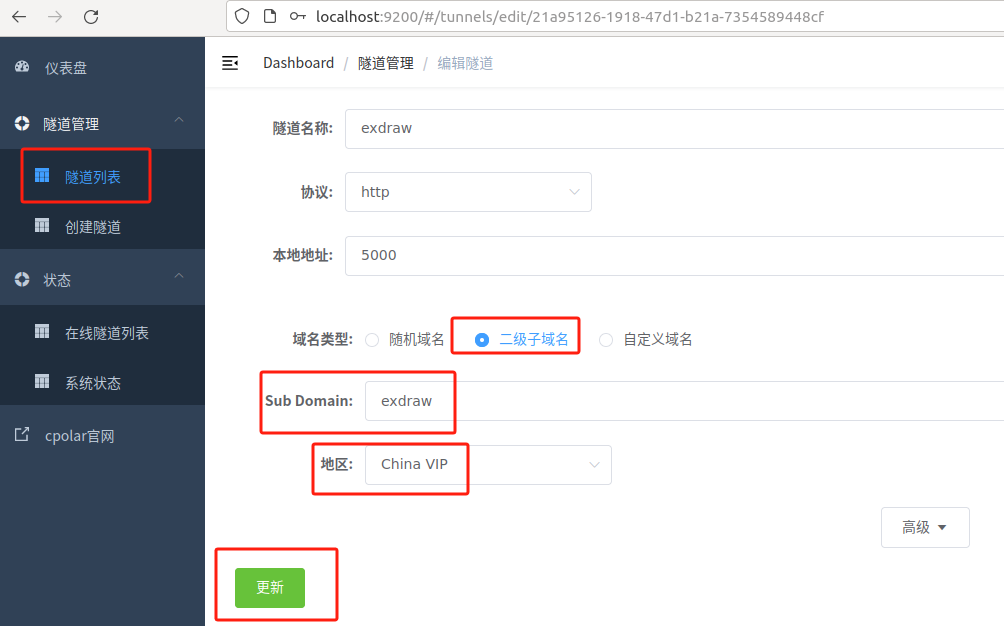
更新完成后,打开在线隧道列表,此时可以看到公网地址已经发生变化,地址名称也变成了固定的二级子域名名称的域名:
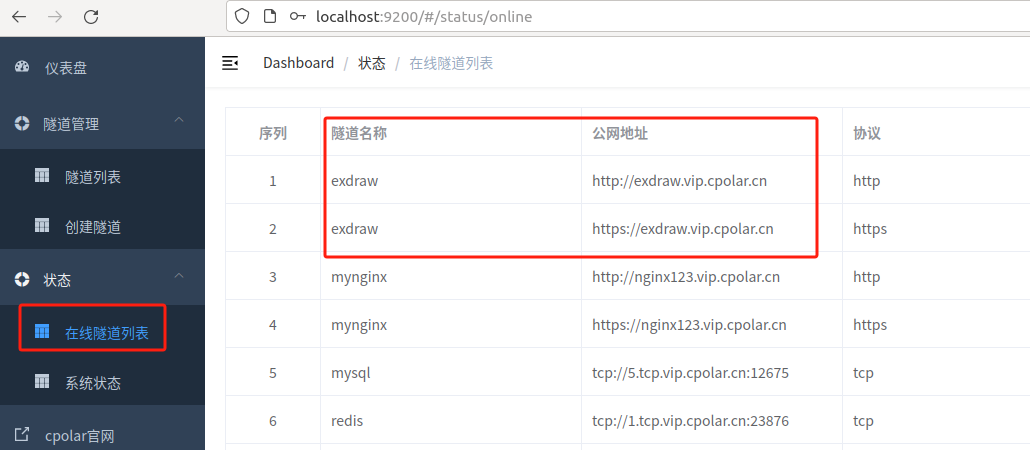
最后,我们使用任意一个固定公网地址在浏览器访问,可以看到访问成功,这样一个固定且永久不变的公网地址就设置好了,随时随地都可以远程访问本地部署的Excalidraw服务了!

Excalidraw 加 cpolar 的组合,既保留了本地工具的数据安全性,又解决了远程协作的难题。对于需要经常画图且注重隐私的团队来说,这样的搭配简单又实用,值得一试。
本篇文章知识点来源[cpolar官网][https://www.cpolar.com]
- cpolar博客:配置二级子域名: https://www.cpolar.com/blog/configure-the-secondary-subdomain-name
- cpolar博客:配置自定义域名: https://www.cpolar.com/blog/configure-your-own-domain-name
- cpolar博客:配置固定TCP端口地址: https://www.cpolar.com/blog/configure-fixed-tcp-port-address
- cpolar博客:配置固定FTP地址: https://www.cpolar.com/blog/configure-fixed-ftp-address